
Table des matières:
- Étape 1: procurez-vous une imprimante Gameboy et du papier
- Étape 2: Démontage
- Étape 3: Retrait de l'imprimante thermique, récupération des douilles
- Étape 4: Fabriquer des câbles
- Étape 5: Montage de l'imprimante
- Étape 6: Prototype de planche à pain
- Étape 7: Coder
- Étape 8: Assemblage
- Étape 9: Assemblage de la carte de base
- Étape 10: Coller sur certaines parties, registre à décalage Darlington
- Étape 11: Fabriquez le panneau de couverture et les vis de séparation
- Étape 12: Puces et interconnexions
- Étape 13: Assemblage final
- Étape 14: Terminé
- Auteur John Day [email protected].
- Public 2024-01-30 09:10.
- Dernière modifié 2025-01-23 14:46.

Bonjour à tous, voici mon deuxième coup à un Instructable.. soyez gentil.. Donc, la réunion locale de Make: NYC avait organisé un concours de badges pour sa deuxième réunion.. (lien ici), l'essentiel du concours est de créer un badge portable /badge d'une certaine sorte, de certains matériaux, qui pourraient être raisonnablement acceptés comme un « badge ». projets précédents, et évidemment la conception peut être poussée pour faire des choses plus intéressantes. mais je vous laisse ça.video
Étape 1: procurez-vous une imprimante Gameboy et du papier
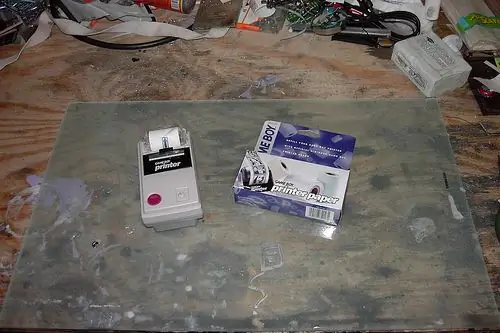
Donc, alors que j'avais une imprimante dans ma boîte à jouets indésirables d'un projet qui a échoué il y a quelques années, vous n'aurez probablement pas besoin d'en obtenir une sur ebay, il y a de fortes chances que vous en trouviez une pour environ 10-15 chevreuils..
le vrai truc est d'obtenir le papier, alors que vous pouvez également le trouver sur ebay, vous cherchez quelque chose qui n'a jamais été ouvert, qui n'a pas été exposé à la lumière, etc. le temps… et certaines couleurs de papier semblent durer mieux que d'autres, mais presque chaque rouleau vous donnera *quelque chose*.
Étape 2: Démontage



démonter des trucs quand j'étais enfant a toujours été ma partie préférée de la propriété électronique.. ce jouet n'était pas différent… l'imprimante gameboy elle-même a 6 ou 7 vis de sécurité qui doivent être retirées pour séparer la carte principale du plastique. besoin d'ouvrir la porte de la batterie pour voir les deux dernières vis. mon prochain outil de démontage préféré.. la perceuse à colonne.. j'ai inséré un foret dont le diamètre se situait quelque part entre le diamètre des têtes de vis et le diamètre des tiges de vis.. puis il suffit de percer les têtes qui devraient sortir de la arbre fileté assez facilement..
Étape 3: Retrait de l'imprimante thermique, récupération des douilles




une fois que vous avez ouvert le boîtier, vous verrez qu'il n'y a qu'une seule carte principale avec tout ce qu'elle contient, deux vis se retireront rapidement, puis une fois que vous aurez retourné la carte, deux autres vis maintiennent l'imprimante au circuit imprimé; retirez-les et retirez soigneusement les deux câbles plats attachés à l'imprimante de leurs chaussettes la reliant à la carte principale.
une fois cela fait, nous voudrons récupérer les prises qui connectaient les câbles plats, sinon c'est chiant de travailler avec ce type de câbles, même si c'est possible avec un fer à souder à basse température.. trop haut et vous déchirerez la trace juste à côté du support en plastique. la douille noire et la douille blanche peuvent être retirées assez facilement avec une tresse à dessouder et/ou une ampoule à dessouder. Essayez simplement de ne pas surchauffer les douilles lorsque vous les retirez afin de ne pas les détruire.
Étape 4: Fabriquer des câbles



donc, bien que vous n'ayez pas /vraiment/ besoin de passer par là, je l'ai fait parce que cela m'a rendu la vie un peu plus facile dans le prototypage..
pour fabriquer des câbles pour utiliser mon imprimante (et faciliter son utilisation avec ma planche à pain), j'ai sacrifié un vieux câble ide à 40 broches. répétez plusieurs fois dans ce projet, donc je ne le ferai qu'une seule fois.. pour le câble de la tête d'impression, vous aurez besoin de 8 conducteurs séparés du reste du câble, dénudez et étamez tous les conducteurs à chaque extrémité avec de la soudure. une fois cela fait, vous voudrez peut-être utiliser un compteur pour déterminer comment l'imprimante est câblée.. dans le cas où les deux broches à une extrémité du connecteur sont un fil commun.. et toutes les autres broches (il devrait être 16 autres) est une résistance de 100 ohms… si vous commencez à souder votre câble plat étamé à votre prise, vous remarquerez qu'il reste deux broches à la fin pour lesquelles nous n'avons pas créé de fil pour… oui. les choses durent plus longtemps si je crée un boîtier en plastique pour les broches des connecteurs à l'aide de colle chaude. Je m'assure simplement de le travailler autour de toutes les broches, en recouvrant tout conducteur exposé. vous ferez exactement la même chose pour le connecteur moteur/capteur, sauf qu'ici nous ne nous intéressons qu'à 4 des broches.. dont deux sont mises à la terre..
Étape 5: Montage de l'imprimante



avant de pouvoir travailler avec l'imprimante, je dois la monter dans quelque chose qui soit utilisable.
J'ai donc pris un petit morceau de carte perforée et collé à chaud le bas de l'imprimante, en m'assurant qu'aucune colle pressée sur les côtés n'encrasse quoi que ce soit, j'ai ensuite soudé la prise de commande du moteur à cette carte depuis le fil de ce câble est très court, et ne s'adapte vraiment bien que dans une position suivante, c'est le montage du connecteur de la tête d'impression, celui-ci est un peu plus délicat.. vous devez vous assurer que le câble plat ne sera pas stressé lorsque la tête bouge.. les angles semblent bien fonctionner, car mon connecteur est monté à 45 degrés.. et quand je dis "monter", je veux dire coller à chaud la pisse hors de lui. lorsque vous avez terminé, vous aurez un module d'imprimante prêt à jouer.
Étape 6: Prototype de planche à pain



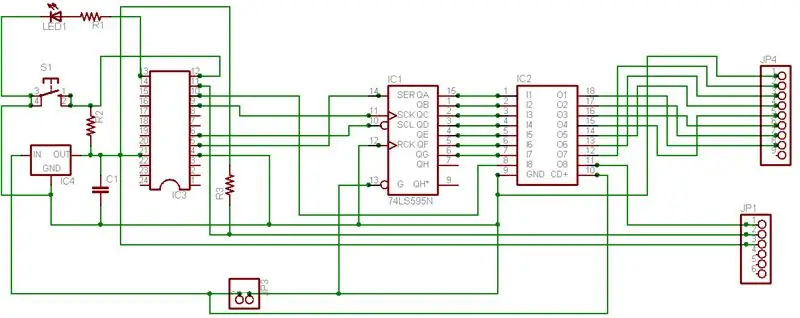
aussi simple que soit cette construction.. je ne veux pas souder plus que je dois le faire.. et plus important encore, je ne veux pas dessouder si je n'ai pas à le faire…
Donc, pour éviter un peu de douleur, nous prototypons le circuit à l'aide d'une maquette et faisons fonctionner tout le code.
Étape 7: Coder
donc encore une fois, je voulais faire cela * rapide *, donc comme un bon codeur, j'ai réutilisé un ancien code..nous avons d'abord besoin d'une police.. je sais que cela peut ne pas sembler évident, mais cette petite imprimante est tout simplement trop stupide pour avoir un police propre. !.. mais malheureusement, lorsque j'ai essayé cela pour la première fois, j'ai immédiatement découvert que je ne pouvais pas faire entrer la police complète dans le foutu tampon de base, j'ai donc écrit un petit programme C pour m'aider à générer le code pbasic nécessaire. il prend une représentation de ce à quoi je veux que mon badge ressemble, et construit une liste des caractères utilisés, puis crée une table de saut de ces lettres uniquement (en prenant en compte pbasics-select-only-allows-16-cases-limit) c programme:nametag.cheres le code en cours d'exécution dans mon badge:nametag2.bsx
Étape 8: Assemblage

d'accord, à ce stade, tout semble fonctionner, le code provoque l'impression des choses.. mais maintenant vous devez l'assembler en quelque chose que vous pouvez porter autour de votre cou..
nous commencerons d'abord par une planche de perf radio shack standard, nous collerons l'onglet que vous avez laissé sur l'assemblage de l'imprimante sur la nouvelle planche de perf (vous vous êtes souvenu de laisser un onglet, n'est-ce pas ?)
Étape 9: Assemblage de la carte de base



une fois que vous avez attaché le pinter à la plus grande planche de perforation, vous devrez découper un trou qui sera un endroit pour monter le rouleau de papier.
pour ce faire, j'ai tracé un carré raisonnablement plus grand qu'un rouleau de papier complet, puis j'ai découpé le carré du panneau perforé à l'aide d'un dremmel, la coupe pour cela finit par couper les deux panneaux perforés collés ensemble. côtés un peu pour éliminer les aspérités laissées par les trous de la planche perforée.. ceux-ci attraperont simplement le papier. quand j'ai fini, j'ajoute un peu plus de colle chaude sur les bords des planches jointes juste pour ajouter un peu plus de force. cela prend quelques morceaux de fil de cuivre dénudé de 5 pouces et l'enroule plusieurs fois autour de la cheville, il vous restera une bobine que vous pourrez souder à la carte qui agira comme un porte-goujon.
Étape 10: Coller sur certaines parties, registre à décalage Darlington

c'est l'un de ces moments de "raccourci". sur la carte de manière à ce que les broches adjacentes puissent se connecter avec un pont de soudure.
après cela, le câble de la tête d'impression peut être attaché juste à côté du réseau Darlington en laissant les broches 9 et 10 vides pour la broche de commande du moteur, qui est ensuite positionnée à proximité.
Étape 11: Fabriquez le panneau de couverture et les vis de séparation



la carte de couverture est un type de carte de perf-board identique à la carte de base, les seuls composants ici sont une seule résistance, une led et un interrupteur… cet interrupteur sera notre "impression omfg!" bouton.. qui sont utilisés pour démarrer l'impression, et vous savez.. une led.. parce que c'est une LED..
Ensuite, j'ai bien besoin de tubes en caoutchouc, j'ai acheté le mien au dépôt local.. ce n'est rien de spécial, juste assez grand pour s'adapter sur les filets de vis pour agir comme un séparateur entre les planches, j'ai coupé le mien légèrement plus long que 1/2 pouce, mais la "bonne taille" est celle qui permet au rouleau de papier de tourner suffisamment librement pour ne pas se coincer pendant l'impression. pendant que je suis ici, je pourrais aussi bien couper mes vis à longueur à l'aide du coupe-vis de mes pinces à sertir, bien sûr, vous pouvez couper les vis avec un dremmel ou quelque chose du genre, mais n'oubliez pas de visser l'écrou avant de couper sinon d'y mettre ces choses va sucer. câblez ensuite la carte de couverture et ajoutez un connecteur à 3 broches sur la carte de base, juste une ligne de masse et deux broches qui reviennent directement au tampon de base.
Étape 12: Puces et interconnexions

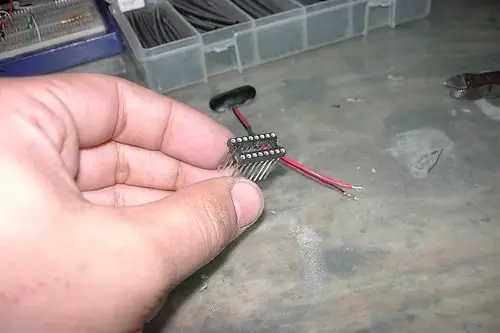


ok, rien d'extraordinaire ici, il suffit de câbler le reste du circuit comme indiqué dans le schéma..
votre plus grand défi ici est de faire passer le sol et les lignes électriques autour du tableau.
Étape 13: Assemblage final



alors maintenant tout est câblé, nous collons les deux couches ensemble comme un sandwich, c'est peut-être le bon moment pour mettre votre rouleau de papier..
généralement enfiler le papier dans la fente est un peu pénible, continuez simplement à appuyer sur le bouton d'impression et il finit par s'accrocher. bord inférieur du panneau perforé et directement dans l'imprimante.. si tout va bien, vissez les écrous jusqu'à ce que le tube écrase un peu et vous donne un corps légèrement flexible mais rigide. de blackhat, il avait un clip aux deux extrémités et fonctionnait assez bien pour supporter le poids inégal de l'imprimante autour de mon cou.
Étape 14: Terminé




terminé! Alors maintenant, votre impression n'est-elle pas? oh.. vous venez de lire ceci.. ahh bien..
quelques améliorations évidentes que vous pourriez apporter à cette conception: 1) utilisez les 16 bits complets de la tête plutôt que 7 2) utilisez pwm pour ajuster l'obscurité de l'impression avec le logiciel 3) ajoutez une eeprom série pour contenir le jeu de caractères complet, et des glyphes personnalisés 4) en utilisant le capteur de vitesse de l'imprimante pour une meilleure qualité d'impression
Conseillé:
Imprimante Alexa - Imprimante de reçus recyclés : 7 étapes (avec photos)

Imprimante Alexa | Imprimante de reçus recyclée : je suis un fan du recyclage des anciennes technologies et de leur réutilisation. Il y a quelque temps, j'avais acquis une vieille imprimante thermique bon marché et je voulais un moyen utile de la réutiliser. Puis, pendant les vacances, on m'a offert un Amazon Echo Dot, et l'un des exploits
Lampe LED rechargeable / torche à partir d'une ancienne batterie LiIon : 15 étapes

Lampe LED rechargeable / torche à partir d'une ancienne batterie LiIon : bonjour, j'ai fabriqué quelques lampes rechargeables à partir de composants ebay bon marché et de batteries LI-ion à partir d'anciens appareils électroniques
Récolter des pièces à partir d'une imprimante laser : 10 étapes (avec photos)

Récolte de pièces à partir d'une imprimante laser : GRATUIT ! Un beau mot n'est-ce pas. Free est le préfixe de tant d'idiomes passionnants; La liberté d'expression, l'argent gratuit, le déjeuner gratuit et l'amour gratuit n'en sont que quelques-uns. Cependant, rien n'éveille vraiment l'imagination, ou ne fait battre le cœur comme l'idée de
Comment faire une alimentation de banc réglable à partir d'une ancienne alimentation de PC: 6 étapes (avec photos)

Comment faire une alimentation de banc réglable à partir d'une ancienne alimentation de PC : J'ai une vieille alimentation de PC qui traîne. J'ai donc décidé d'en faire une alimentation de banc réglable. Nous avons besoin d'une gamme différente de tensions pour alimenter ou vérifiez différents circuits ou projets électriques. Il est donc toujours bon d'avoir un réglage réglable
Coffre-fort de fichiers de bricolage à partir d'une ancienne clé USB : 6 étapes

Coffre-fort de fichiers de bricolage à partir d'une ancienne clé USB : Si vous êtes plongé dans les offres du Cyber Monday ou du Black Friday, vous avez peut-être vu un produit en vedette dans certains des magazines appelé Photo Vault. L'idée est qu'il stocke essentiellement toutes vos images sur une clé USB pour soixante dollars, et c'est
